Afficher les détails d’une séquence et de ses enregistrements connectés
Vous pouvez afficher les détails d’une séquence et les enregistrements qui y sont associés.
Licences et rôles requis
| Type de condition requise | Vous devez disposer d’une |
|---|---|
| Licence | Dynamics 365 Sales Premium ou Dynamics 365 Sales Enterprise Pour plus d’informations : Tarification de Dynamics 365 Sales |
| Rôles de sécurité | Administrateur système ou gestionnaire de séquence Pour plus d’informations : Rôles de sécurité prédéfinis pour Sales |
Pour afficher les détails d’une séquence et de ses enregistrements connectés
Se connecter à l’application de ventes
En bas du plan de site, sélectionnez Modifier la zone>Paramètres Sales Insights.
Sous Accélérateur des ventes, sélectionnez Séquences.
Sur la page Séquences, sélectionnez et ouvrez la séquence pour laquelle vous souhaitez afficher les détails tels que les activités et les enregistrements affectés.
Pourboire
Sinon, survolez une séquence, puis sélectionnez Plus d’options>Afficher une séquence.
La séquence s’ouvre et sous l’onglet Concepteur, vous pouvez afficher les activités définies pour la séquence.
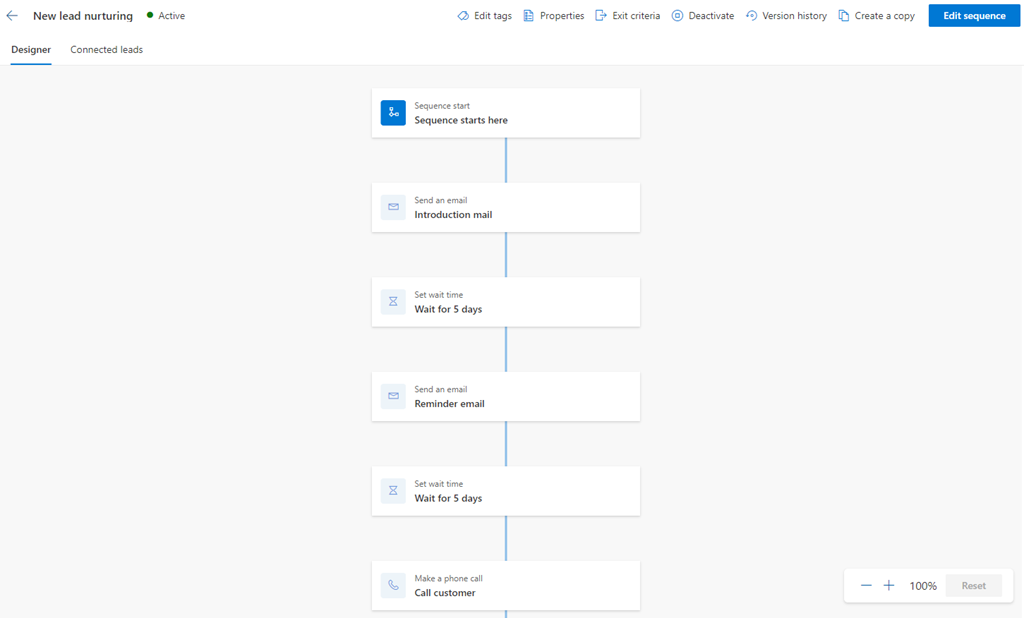
Pour afficher la liste des enregistrements connectés, sélectionnez l’onglet Enregistrement lié. Dans cet exemple, nous sélectionnons une séquence avec le type d’enregistrement Prospect. Vous pouvez également supprimer des enregistrements liés à la séquence et en lier d’autres à l’aide de cette vue. Pour plus d’informations : Connecter une séquence à des enregistrements
- La section Segments connectés répertorie les segments associés à la séquence.
- La section Enregistrements liés affiche la liste des enregistrements qui sont connectés à la séquence avec les informations suivantes dans les colonnes :
- Progression : Affiche le nombre d’étapes terminées dans l’enregistrement.
- Étape actuelle : Affiche l’étape qui doit être terminée.
- Jours écoulés : Affiche le nombre de jours depuis que l’enregistrement est passé à l’étape actuelle.
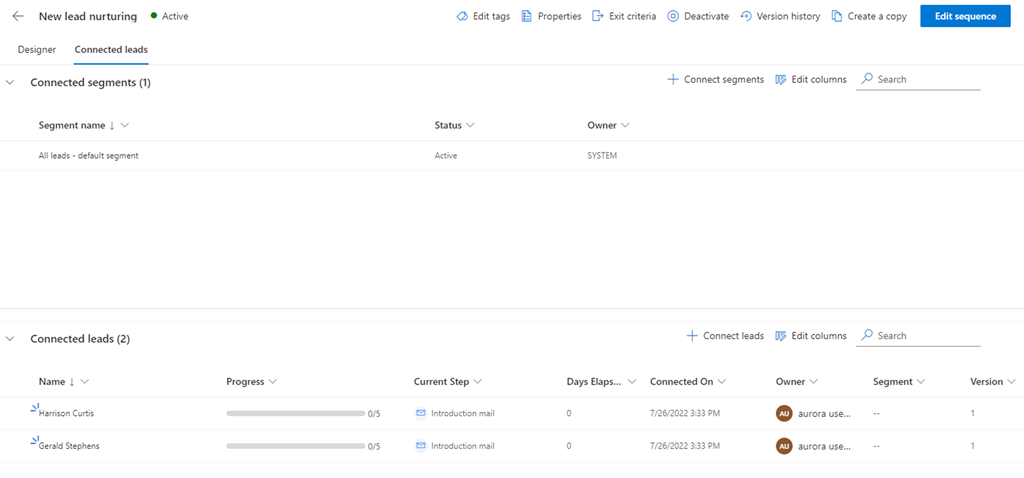
Pour afficher les propriétés de la séquence telles que le nom, la description, le type d’enregistrement et le propriétaire, sélectionnez Propriétés.

Le volet Propriétés s’ouvre.
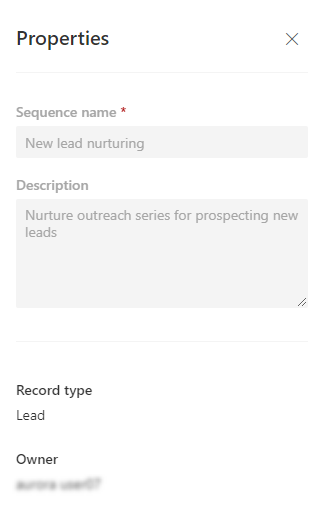
Vous ne trouvez pas les options dans votre application ?
Il existe trois possibilités :
- Vous n’avez pas la licence ou le rôle nécessaire. Consultez la section Exigences en matière de licence et de rôle en haut de cette page.
- Votre administrateur n’a pas activé la fonctionnalité.
- Votre organisation utilise une application personnalisée. Consultez votre administrateur pour connaître les étapes exactes. Les étapes décrites dans cet article sont spécifiques aux applications prêtes à l’emploi Centre des ventes ou Sales Professional.